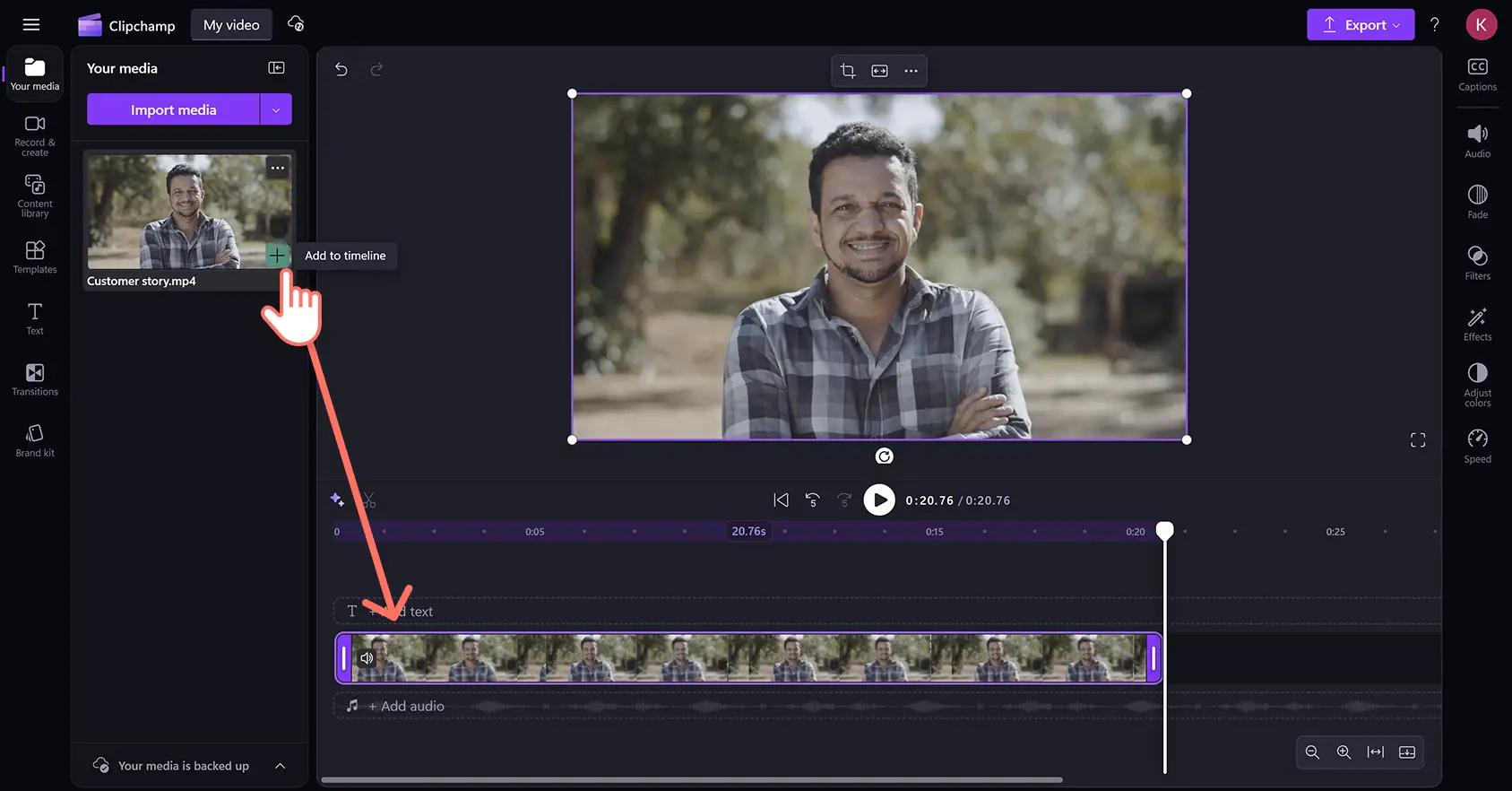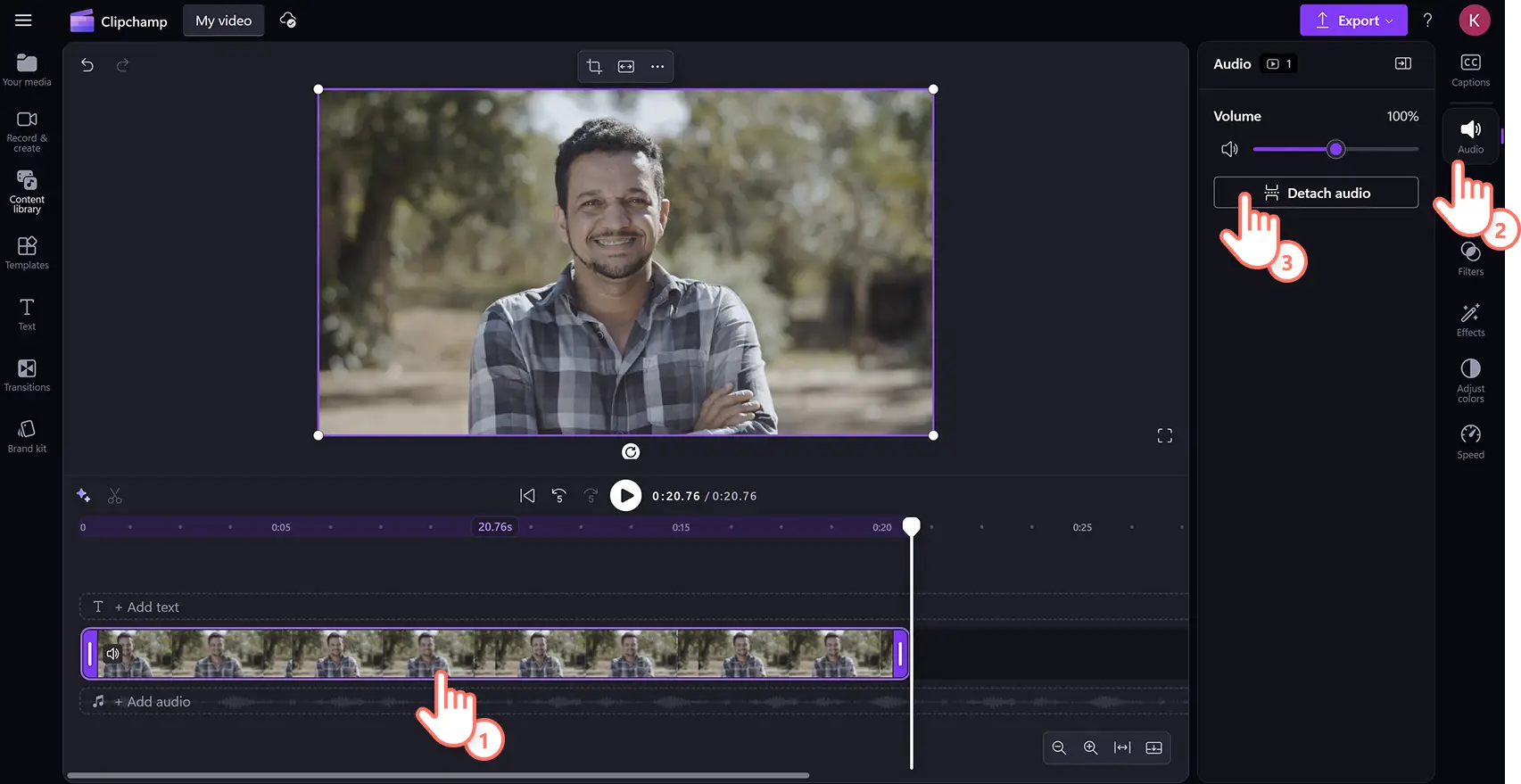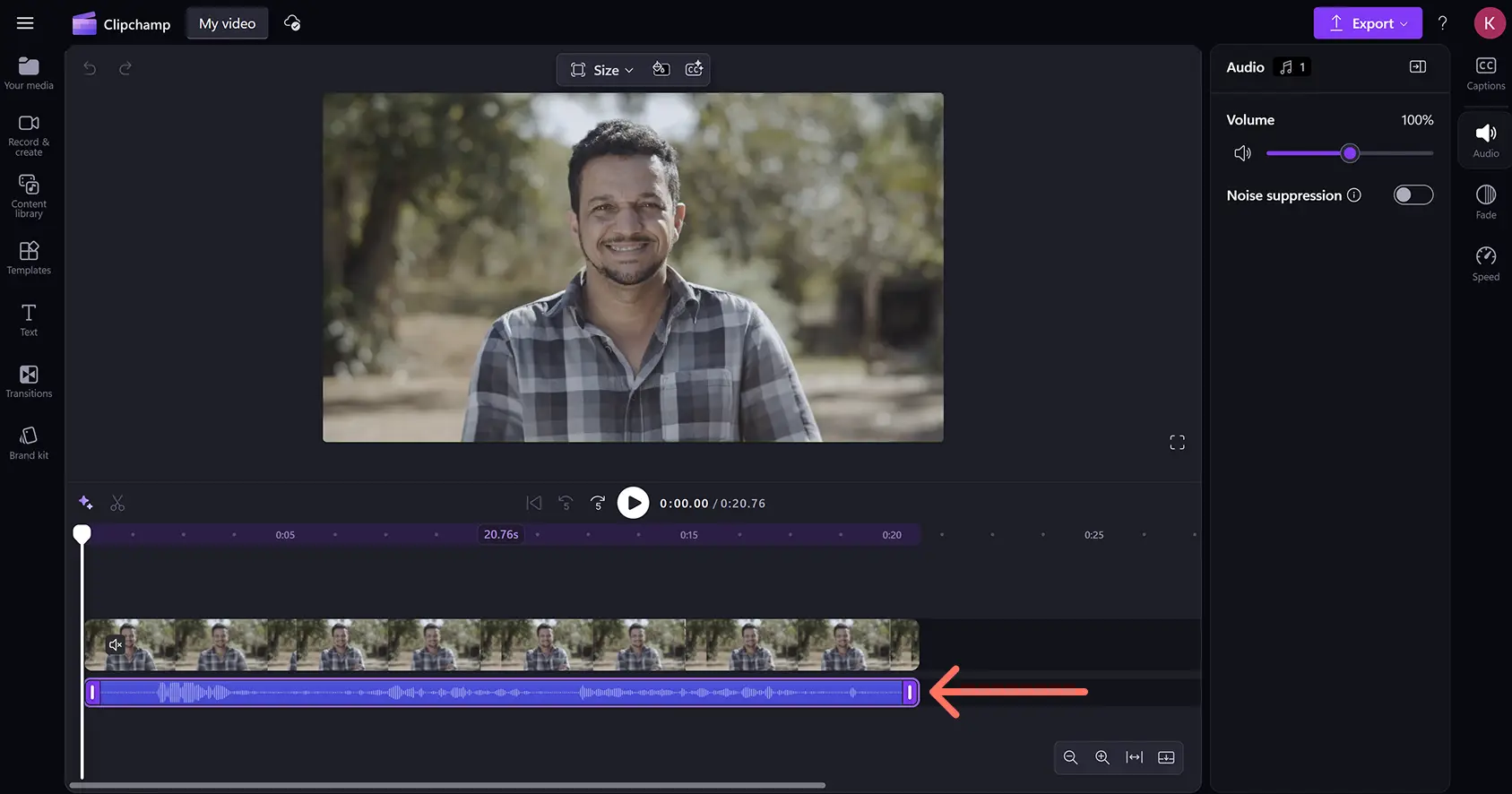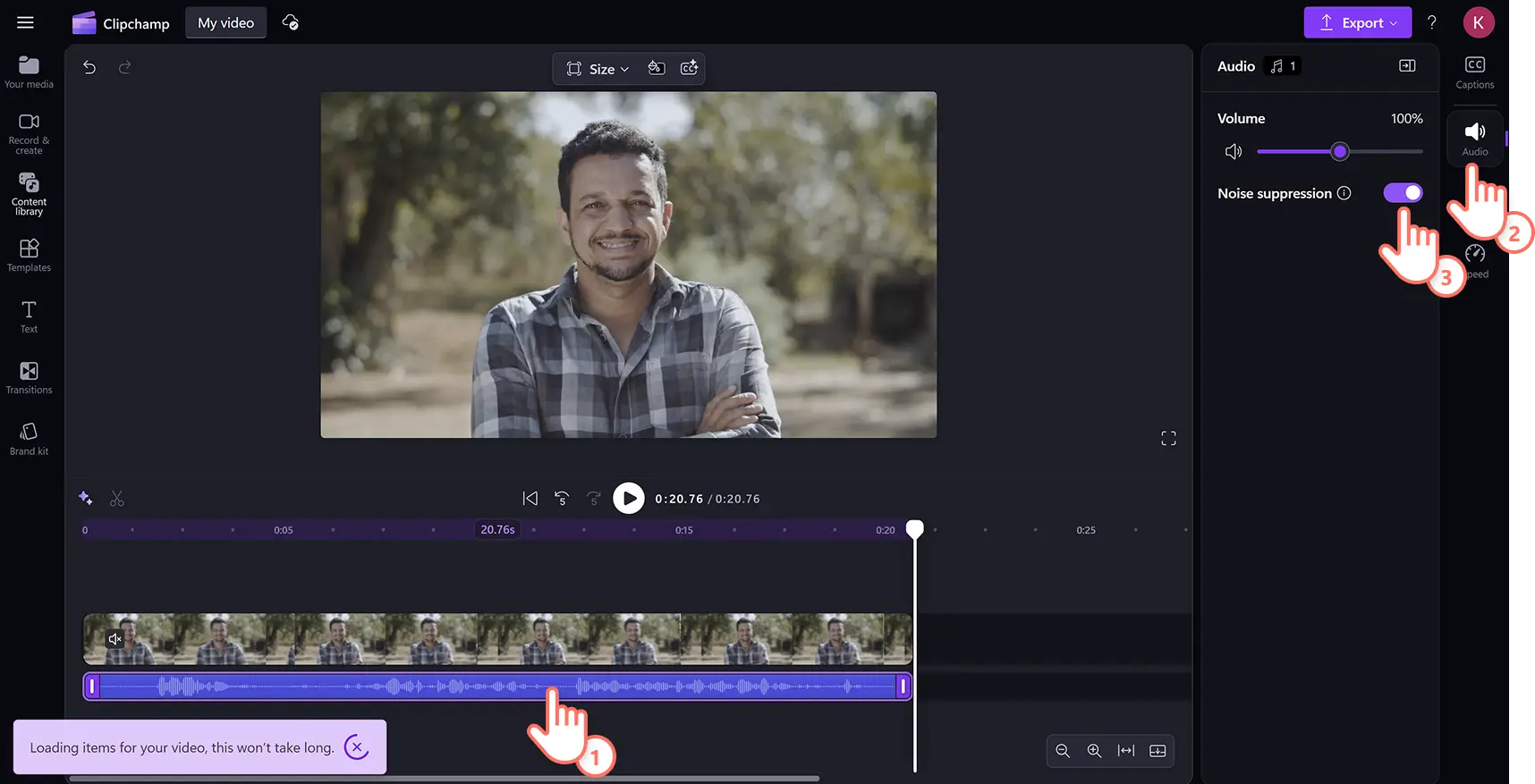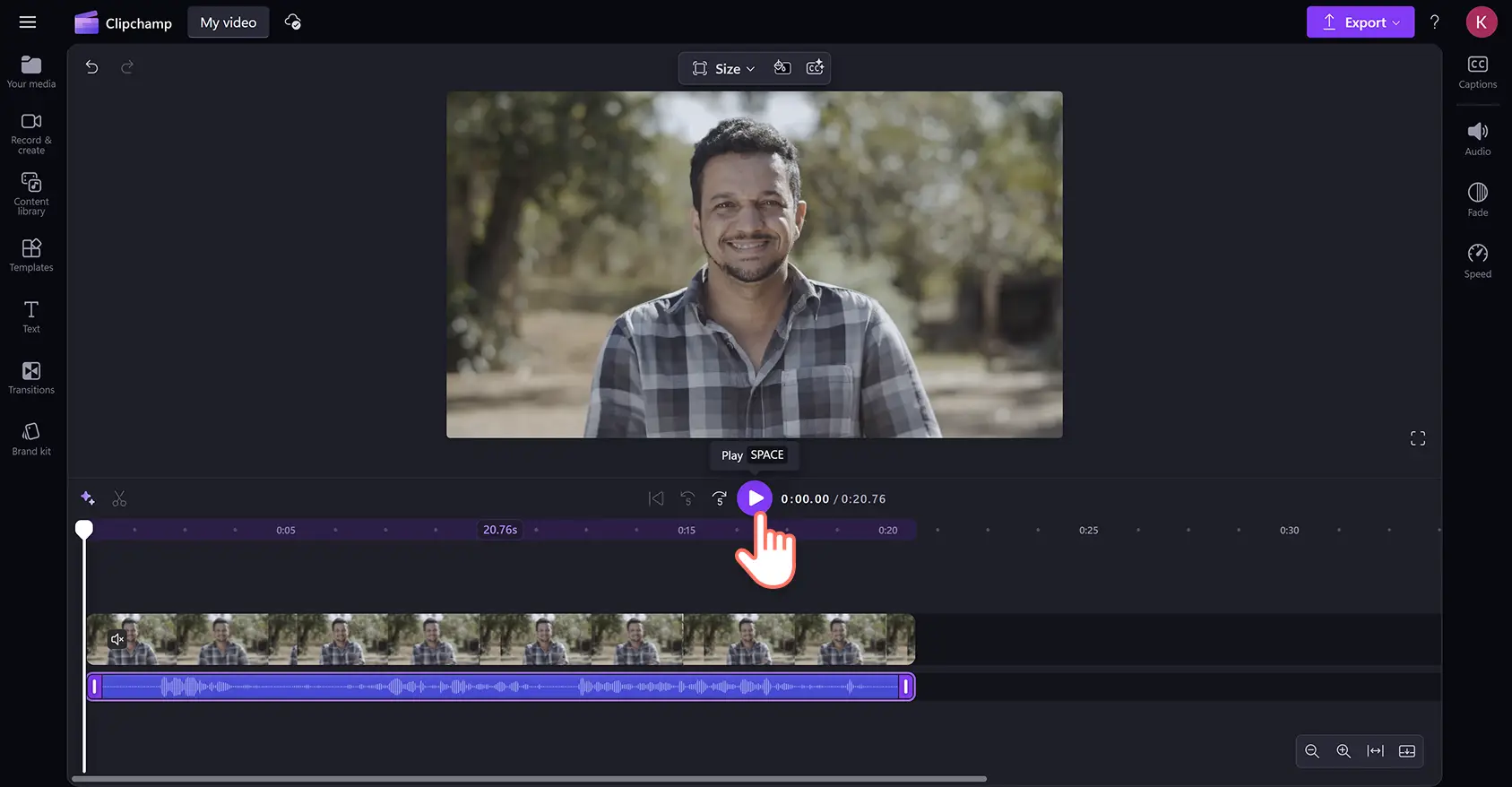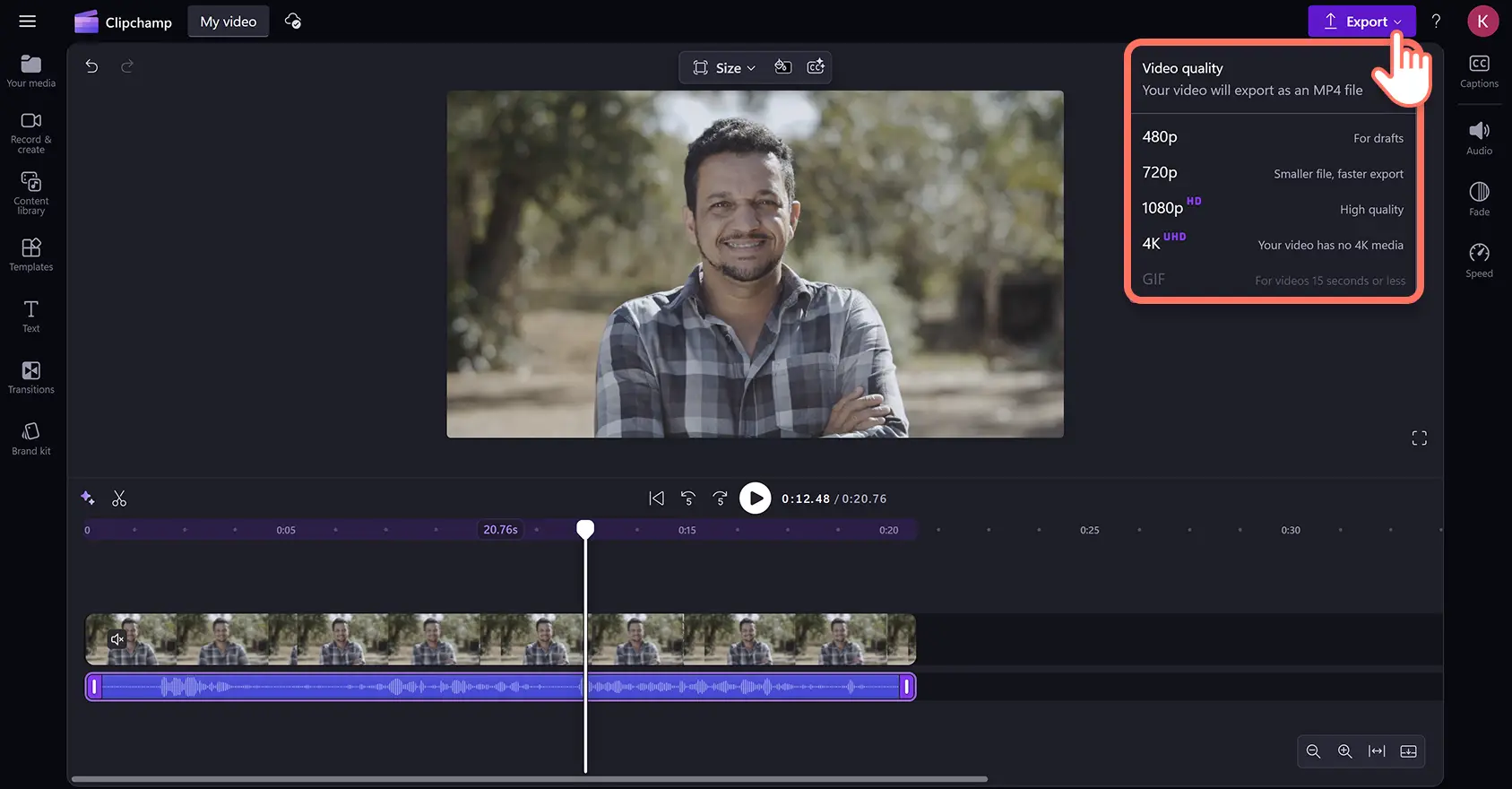Увага! Знімки екрана в цій статті зроблені в особистих облікових записах Clipchamp. В робочих і навчальних облікових записах Clipchamp описані функції працюють аналогічно.
На цій сторінці
Низька якість звуку, відлуння та голосний фоновий шум можуть зіпсувати навіть чудове відео. Покращуйте якість звуку, позбуваючись зовнішніх завад у відео та аудіо, за допомогою функції придушення шуму на основі штучного інтелекту.
Автоматично видаляйте такі звуки, як тихе гудіння або голосний шум – вам не доведеться жертвувати якістю голосового запису або купувати дорогі програми для покращення аудіо. Легко покращуйте поганий звук із галасливих вулиць у відеоблоґах про подорожі, позбувайтеся шуму вітру або газонокосарки й навіть видаляйте дитяче базікання у відеоуроках усього кількома клацаннями миші. Це безкоштовно.
Дізнайтеся, як легко відредагувати й покращити пошкоджене аудіо за допомогою засобу для придушення шуму у відеоредакторі Clipchamp.
Використання засобу видалення фонового шуму на основі ШІ в Clipchamp
Крок 1.Імпортуйте відео або аудіофайл
Щоб скористатися функцією придушення шуму, імпортуйте кліп з недоліками звуку. Натисніть на вкладку "Ваші медіа" на панелі інструментів, а потім імпортуйте відео або аудіо з вашого комп’ютера або підключіться до OneDrive.
Перетягніть відео на часову шкалу, щоб почати редагування.
Крок 2. Відокремте звук від відеоряду
Щоб відкрити засіб для придушення шуму, потрібно спочатку відокремити звук від відео. Клацніть кліп на часовій шкалі, а потім – вкладку "Аудіо" на панелі властивостей. Після цього натисніть кнопку "Від’єднати аудіо".
Аудіофайл автоматично завантажиться на ваш пристрій у форматі MP3 й відобразиться на часовій шкалі під відео. Тепер відео на часовій шкалі відтворюватиметься без звуку.
Крок 3. Застосуйте засіб для придушення шуму
Натисніть аудіофайл, і він виділиться зеленим кольором на часовій шкалі. Потім відкрийте вкладку "Аудіо" на панелі властивостей. Тут ви можете активувати параметр приглушення шуму, щоб видалити будь-які небажані завади й відлуння та залишити лише чіткий запис голосу.
Тепер звук буде якісним. Щоб подивитися відео й прослухати нову звукову доріжку, клацніть кнопку відтворення у вікні попереднього перегляду.
Крок 4.Експортуйте відео в якості HD
Збережіть відео з чітким звуком, натиснувши кнопку "Експорт" і вибравши потрібну якість. Відео й аудіо буде експортовано як файли формату MP4.
Перегляньте навчальне відео про видалення фонового шуму
Ви також можете ознайомитися з цим корисним навчальним відео на каналі Clipchamp у YouTube, щоб побачити функцію в дії.
10 способів використання засобу для видалення фонового шуму
Зменшити шум вітру або звуки тварин під час записування відеоблоґу на відкритому повітрі.
Видалити відлуння, що виникає під час записування в порожніх приміщеннях, або тихого офісного шуму, щоб забезпечити чіткість озвучування у відеопрезентаціях.
Створити професійні записи подкасту й видалити статичні звуки мікрофона.
Записати озвучування для резюме у відеоформаті, не хвилюючись через сторонні звуки вдома, як-от гавкіт собаки чи вуличний шум.
Позбутися фонового шуму від газонокосарок і дорожнього руху під час записування відео для YouTube у громадських місцях.
Видалити сторонні звуки в спортзалі з відео для тренування, щоб указівки лунали чітко й зрозуміло.
Приховати дитячі голоси та сміх під час записування відеоуроків у школі.
Зменшити звуки пристроїв або обладнання під час створення відео з демонстрацією продукту, щоб глядачі могли зосередитися на його перевагах.
Звести до мінімуму шум натовпу в громадських місцях під час знімання кліпів з трендами або танцями для TikTok.
Фільтрувати офісний шум у записах із веб-камери, щоб змонтувати ефектне відео з підсумками роботи за місяць.
Запитання й відповіді
Чи безкоштовне придушення шуму в Clipchamp?
Інструмент придушення шуму на основі штучного інтелекту безкоштовний для всіх користувачів Clipchamp, як особистих, так і робочих облікових записів.
Яка різниця між шумозаглушенням і шумоподавленням?
Шумозаглушення та шумоподавлення дуже схожі.Шумозаглушення усуває всі фонові шуми, тоді як шумоподавлення знижує фонові звуки до мінімуму.
Як придушити фоновий шум на мікрофоні?
Використовуйте функцію придушення шуму в Clipchamp, щоб усунути фоновий шум у озвучці, аудіо та відео, записаних через ваш внутрішній або зовнішній мікрофон.
Натисніть вкладку «Аудіо» на панелі влади, а потім натисніть кнопку «Від’єднати аудіо».
Функція придушення шуму AI сумісна з будь-яким аудіофайлом, доданим на часову шкалу в Clipchamp.Щоб використовувати придушення шуму у відео, просто відокремте аудіо з відео спочатку.
Дізнавшись, як працює придушення шуму, ознайомтеся з іншими інструментами для редагування на основі ШІ, що покращують звук у відео. Ви також можете ознайомитися з функцією автоматичного обтинання, яка допомагає видаляти паузи в аудіо.
Створюйте професійні відео вже сьогодні за допомогою Clipchamp або завантажте програму Microsoft Clipchamp для Windows.